Man gehe auf "Datei" --> "Drucken" --> "Seitenansicht" und klicke dort dann auf "Kopf- und Fußzeile". Schon öffnet sich ein Dialog, indem man Daten für die Kopf- und Fußzeile definieren kann.
 |
| Editor für dir Kopf- und Fußzeile in Visio 2010 |
Diese Lösung habe ich hier gefunden: http://www.addintools.com/documents/office/where-header-footer.html
Es gibt jedoch noch einen anderen, schnelleren Weg, den man lediglich einmal konfigurieren muss. Dazu klickt man oben rechts auf den kleinen Pfeil im Schnellzugriff und wählt "Weitere Befehle" aus.
Wählen Sie nun unter "Befehle auswählen" zunächst "Alle Befehle" aus, wählen Sie anschließend aus der linken Liste "Kopf- und Fußzeile..." aus und klicken Sie auf "Hinzufügen >>".
Danach haben Sie über den Schnellzugriff die Möglichkeit direkt durch einen Klick zu dem Editor für die Kopf- und Fußzeile zu gelangen.
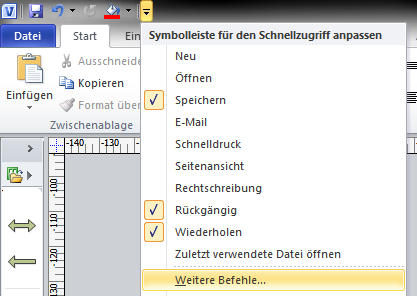



3 Kommentare:
Tausend Dank!
Schön anschaulich beschrieben.
Warum nur ist diese Funktion in jeder Office-Anwednung woanders zu finden...
LG Inga
vielen Dank! Hat bei mir auch funktioniert!!!
Danke schön für den Hinweis unten... hätte ich fast überlesen. :)
Kommentar veröffentlichen